Kaunilt võrkkesta ekraanil ei ole midagi head, kui te ei näe, mis seal on. Õnneks on MacOSil mitmeid seadeid, mis aitavad teil selgemalt näha, mis on teie Maci ekraanil, tekitades teksti ja ikoone suuremaks kontrastsuse suurendamiseks ja akende läbipaistvuse vähendamiseks.

1. Skaalatud eraldusvõime
Võrkkestega Maci puhul ei saa te oma resolutsiooni vähendada konkreetsele eraldusvõimele, et suurendada teiste sülearvutite ja kuvarite teksti ja ikoonide suurust. See pole niikuinii suurepärane mõte, sest te kaotate järjekindlalt suurema ja loetavama kirja. Retina kuvarid pakuvad seda, mida Apple nimetab "skaleeritud resolutsioonideks" teksti ja ikoonide suuruseks. Avage System Preferences ja avage Display . Vahekaardil Display ( Kuva ) näete eraldusvõime akna ülaosas kahte valikut: Display for Default (Vaikeseade) ja Scaled (Skaalatud) . Valige Skaalatud ja sõltuvalt võrkkesta ekraani suurusest on teil neli või viis võimalust. Valige ekraani paremal lugemisel üks kahest suurema teksti küljest.

2. Suurendage teksti suurust
Kui teil ei ole võrkkesta kuva, saate ikka veel suurema teksti tekitada rakenduste kaupa.
Kas teil on probleeme e-kirjade lugemisega? Noh, rakenduses Mail saate avada kirjasuuruse, avades rakenduse Mail ja käimas Mail> Preferences> Fonts & Colors ning klõpsates nuppu Message (Sõnumi font) kõrval olevat nuppu Select (Vali) ja valides suurema fontide suuruse kui 12.
Sarnaselt rakenduses Sõnumid avage Sõnumid> Eelistused> Üldine ja liigutage liugurit teksti suuruse all paremal.
Paljudes teistes rakendustes, sealhulgas nii Chrome'is kui ka Safaris, saate teksti suurust (koos kõik muu) suurendada käsuga Command-Plus . Seejärel saate seda vähendada käsuga Minus . Normaalse suumitaseme juurde naasmiseks vajuta Command-Zero .
3. Suurendage töölaua teksti ja ikoone

Kui teie töölaua ikoonid on liiga väikesed, et need oleksid kasulikud, saate nende kirjelduse tekstiga suurendada nende suurust. Paremklõpsake töölaual, valige Näita vaatamisvalikuid ja saate suvandeid ikooni suuruse ja teksti suuruse suurendamiseks . (Leidke Finderis sarnaseid võimalusi teksti ja ikoonide jaoks, avades Finderi akna ja klõpsates menüüribal nuppu View (Vaade) ning seejärel valige Show View Options (Kuva vaate valikud)).
4. Suurendage kursori suurust
Kui te kaotate oma Maci väikese kursori jälgi, saate selle suuremaks teha, kui avate Süsteemieelistused> Kättesaadavus> Ekraan ja liigutate liugurit paremale kursori suuruse jaoks . (Kui teil on ruut Shake hiirekursori leidmiseks, peate lihtsalt oma hiirt või sõrmega sõrmega sõrmega kiiresti edasi-tagasi liikuma oma MacBooki ($ 1, 228 Amazon) kohta), et oluliselt suurendada selle suurust. silma peal.)
5. Heleduse automaatika
Laske MacOSil reguleerida ekraani heledust ümbritseva valguse alusel, lubades automaatse heleduse. Minge System Preferences> Displays ja ekraanil tagasi, märkige ruut Automaatne heleduse reguleerimine .
6. Läbipaistvuse ja kontrasti seaded
Süsteemieelistuste juurdepääsetavuse lehel on kaks seadet, mis on väärt, et näha, kas need võivad teie jaoks töötada. Klõpsake vasakul paneelil Display (Kuva ) ja märkige seejärel ruut Suurenda kontrastsust . See vähendab akende läbipaistvust ja muudab nuppude, kaartide ja muude elementide piirid loetavamaks. Kui suurenev kontrastsus on teie jaoks liiga karm, proovige kontrollida selle all asuvat sätet, et vähendada läbipaistvust . See muudab akende poolläbipaistvad päised tahkeks halliks.

7. Öövahetus
Sinise ekraani vaatamine enne magamaminekut võib teie keha loomulikku kella vahetada ja raskendada hea une saamist. Apple'i öise vahetuse funktsiooniga nihutatakse teie ekraani värvid külma ja karmide bluugide eest spektri soojemaks otstarbeks õhtuti. Selle lubamiseks ja ajastamiseks minge System Preferences> Displays ja klõpsake vahekaarti Night Shift . Teil on võimalik seada see päikeseloojangut päikesetõusu või käsitsi seadistama. Seejärel saate kasutada allpool olevat liugurit, et reguleerida efekti värvitemperatuuri vähem sooja ja rohkem.
Loe lähemalt: 7 kuvaseadet, mis muudavad teie iPhone'i ekraani selgemaks






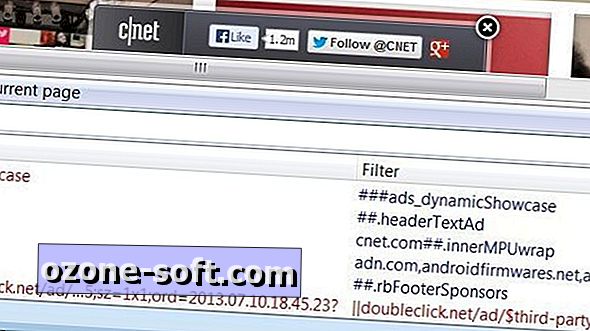






Jäta Oma Kommentaar